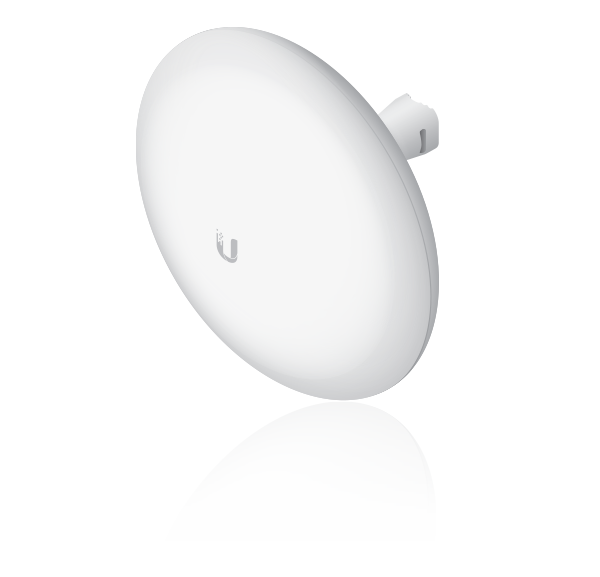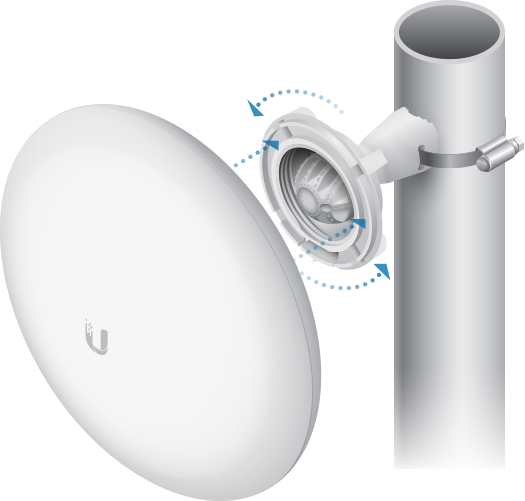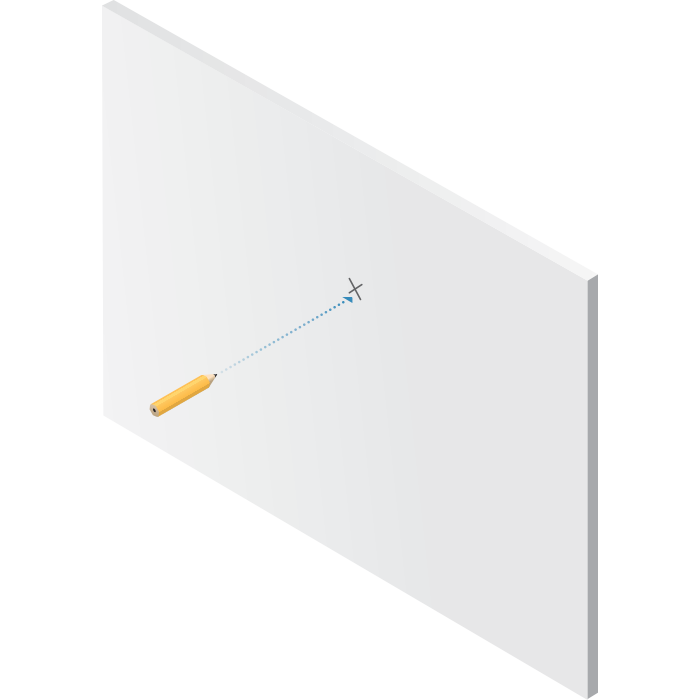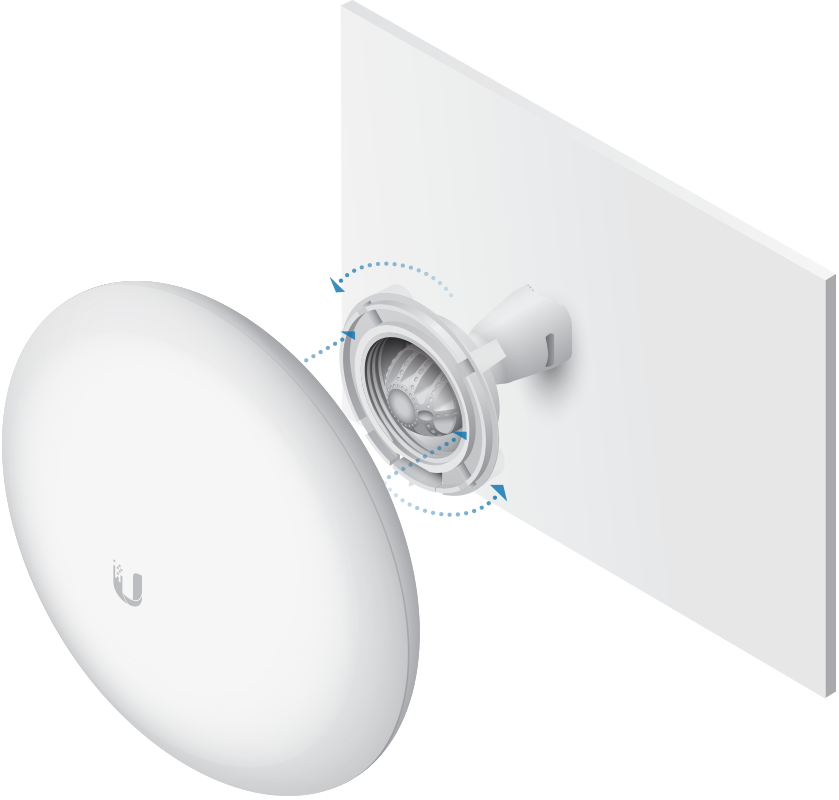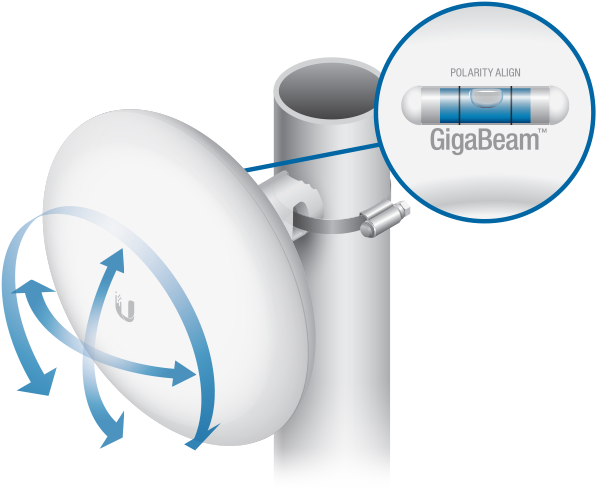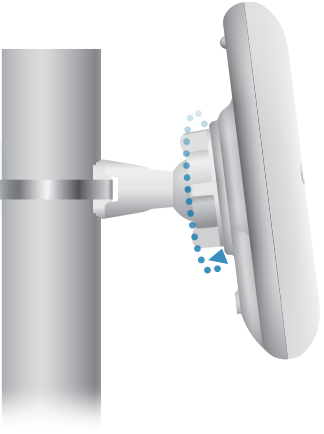Contenuto della confezione
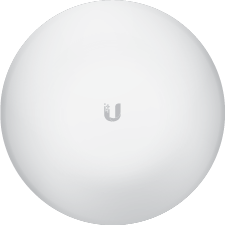 |
|---|
| GBE |
 |
|---|
| Montaggio tramite giunto a sfera |
 |
|---|
| Anello di bloccaggio |
 |
|---|
| Cinturino in metallo |
 |
|---|
| Gigabit PoE (24 V, 0,5 A) con staffa di montaggio |
 |
|---|
| Cavo di alimentazione |
Requisiti di installazione
- Visuale libera tra GigaBeam AP e la stazione
- Montaggio su palo: Chiave a bussola da 7 mm o cacciavite
- Montaggio a parete: elemento di fissaggio a parete (non fornito in dotazione)
- È necessario utilizzare un cavo schermato di categoria 5 (o superiore) con filo di terra per tutti i collegamenti Ethernet cablati con una messa a terra CA del PoE.
Si consiglia di proteggere le reti da ambienti esterni pericolosi ed eventi di scariche elettrostatiche (ESD) distruttivi con cavi schermati Ethernet Ubiquiti di livello industriale. Per ulteriori informazioni, visitare il sito Web ui.com/toughcable
- È necessario utilizzare la protezione da sovratensioni per tutte le installazioni esterne. Si consiglia di utilizzare due Ethernet Surge Protector, modello ETH-SP-G2, uno vicino al dispositivo e l'altro all'ingresso dell'edificio. ETH-SP-G2 è in grado di assorbire i picchi di corrente e scaricarli in modo sicuro a terra.

Nota: per le linee guida sulla messa a terra e sulla protezione contro i fulmini, seguire i codici normativi locali relativi all'elettricità.
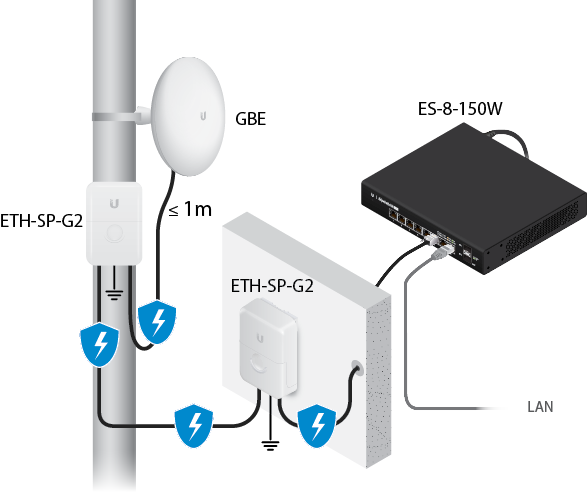
Panoramica dei componenti hardware
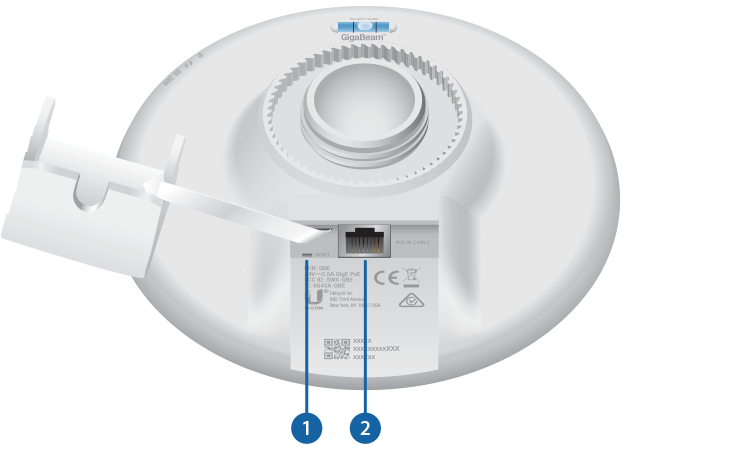
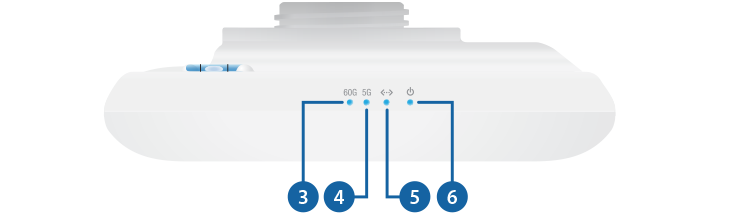
 Pulsante di ripristino |
|
|---|---|
Per ripristinare le impostazioni predefinite, premere e tenere premuto il pulsante di ripristino per più di 10 secondi mentre il dispositivo è acceso. In alternativa, il dispositivo può essere ripristinato da remoto mediante un pulsante di ripristino situato nella parte inferiore del Gigabit PoE Adapter. |
|
 Porta ingresso PoE |
|
Questa porta Gigabit Ethernet viene utilizzata per collegare il cavo di alimentazione e deve essere collegata alla LAN e al server DHCP. |
|
 LED da 60 GHz |
|
Emette una luce blu fissa quando il collegamento a 60 GHz è attivo. |
|
 LED da 5 GHz |
|
Emette una luce blu fissa quando il collegamento a 5 GHz è attivo. |
|
 LED LAN |
|
Il LED emette una luce blu che può essere fissa se viene effettuata una connessione Ethernet attiva con la porta Ethernet e lampeggiante se è in corso un'attività. |
|
 LED di alimentazione/stato |
|
Bianco lampeggiante |
Avvio in corso. |
Bianco |
Pronto per l'uso, non connesso a Ubiquiti Internet Service Provider (UISP™). Consultare "Gestione UISP". |
Blu |
Pronto per l'uso, connesso a UISP. |
Blu fisso, a volte lampeggiante |
Pronto per l'uso, non riesce a connettersi al sistema UISP, verificare la connessione al server UISP. |
Blu lampeggiante in rapida sequenza |
Utilizzato per individuare un dispositivo nel sistema UISP. |
Blu/bianco |
Aggiornamento del firmware in corso. |
Installazione dell'hardware
Consultare le istruzioni di montaggio appropriate: Montaggio su palo o "Montaggio a parete".
Montaggio su palo
Montaggio a parete
Il dispositivo deve essere montato direttamente su una struttura di legno o su altra superficie strutturalmente stabile, per evitare di danneggiare i fori di montaggio quando si regola l'obiettivo.
Accessorio opzionale
Per migliorare la stabilità, è possibile utilizzare il kit per il montaggio a parete NanoBeam®, modello NBE-WMK (venduto separatamente).

|
|
Nota: vite centrale inclusa. Due viti opzionali (non incluse) forniscono una maggiore stabilità. |
|---|
Istruzioni di installazione
Elemento di fissaggio (non incluso) |
OPPURE |
Kit per il montaggio a parete NanoBeam |
Puntamento
Puntare le radio GigaBeam l'una verso l'altra.
Collegamento dell'alimentazione
| AVVERTENZA: la porta dello switch deve essere conforme con le specifiche di alimentazione elencate nella sezione "Specifiche". |
|---|

OPPURE

Opzionale
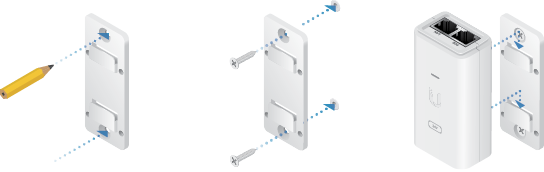
Configurazione
Il dispositivo è impostato su DHCP per impostazione predefinita, perciò tenterà di ottenere automaticamente un indirizzo IP. Se l'operazione non va a buon fine, utilizzerà l'indirizzo IP alternativo predefinito, 192.168.1.20. Passare alla sezione appropriata, DHCP o "Indirizzo IP alternativo":
DHCP
Utilizzare uno dei metodi riportati di seguito:
- Configurare il server DHCP per fornire un indirizzo IP specifico al dispositivo in base al relativo indirizzo MAC (sull'etichetta).
- Consentire al dispositivo di ricevere un indirizzo IP, quindi controllare il server DHCP per vedere quale indirizzo IP è stato assegnato.
- Connettere un computer alla rete e configurare l'adattatore Ethernet del computer con un indirizzo IP statico sulla sottorete 192.168.1.x.
- Avviare il browser web. Nel campo dell'indirizzo, digitare: https://192.168.1.20
Quindi, premere Invio (PC) o Return (Mac).
- Effettuare una selezione dei campi Country (Paese) e Language (Lingua). Per utilizzare il prodotto, è necessario accettare i Termini di utilizzo. Fare clic su Continue (Continua).
- Immettere un nome utente e una password, confermare la password e fare clic su Save (Salva).
- Fare clic sull'icona
 .
. - Configurare le seguenti impostazioni:
- Per un dispositivo, attivare la modalità Access Point (Punto di accesso). Per l'altro dispositivo (la stazione), mantenere disabilitata la modalità Access Point (Punto di accesso).
- Immettere un nome nel campo SSID. Questo deve essere uguale sia sull'AP sia sulla stazione.
- Nel campo WPA2 Preshared Key (Chiave WPA2 precondivisa), immettere una combinazione di caratteri alfanumerici (0-9, A-Z o a-z).

Nota: la chiave è una password alfanumerica di lunghezza compresa tra 8 e 63 caratteri.
- Fare clic su Save Changes (Salva modifiche).
- Configurare ogni dispositivo (AP e stazione) con un indirizzo IP univoco:
- Fare clic sull'icona
 .
. - Rivedere le impostazioni di rete per assicurarsi che ogni dispositivo disponga di un indirizzo IP univoco. È possibile ottenere l'indirizzo IP di ogni radio tramite DHCP oppure è possibile utilizzare un indirizzo IP statico.
- DHCP Per impostazione predefinita, il client DHCP è abilitato; se sulla rete è presente un server DHCP, il dispositivo riceverà il suo indirizzo tramite DHCP.
- StaticoSelezionare questa opzione per disattivare il client DHCP e immettere un indirizzo IP statico.

Nota: se il client DHCP non è abilitato, il dispositivo utilizzerà l'indirizzo IP alternativo, 192.168.1.20
- Fare clic su Save Changes (Salva modifiche).
- Fare clic sull'icona

Indirizzo IP alternativo
- Accertarsi che il computer (o un altro computer host) sia collegato alla stessa LAN di GigaBeam.
- Configurare l'adattatore Ethernet nel sistema host con un indirizzo IP statico sulla sottorete 192.168.1.x.
- Avviare il browser web. Digitare https://192.168.1.20 nel campo dell'indirizzo, quindi premere enter (invio) (PC) o return (indietro) (Mac).
- Effettuare una selezione dei campi Country (Paese) e Language (Lingua). Per utilizzare il prodotto, è necessario accettare i Termini di utilizzo. Fare clic su Continue (Continua).
- Immettere un nome utente e una password, confermare la password e fare clic su Save (Salva).
- Fare clic sull'icona
 .
. - Configurare le seguenti impostazioni:
- Per un dispositivo, attivare la modalità Access Point (Punto di accesso). Per l'altro dispositivo (la stazione), mantenere disabilitata la modalità Access Point (Punto di accesso).
- Immettere un nome nel campo SSID. Questo deve essere uguale sia sull'AP sia sulla stazione.
- Nel campo WPA2 Preshared Key (Chiave WPA2 precondivisa), immettere una combinazione di caratteri alfanumerici (0-9, A-Z o a-z).

Nota: la chiave è una password alfanumerica di lunghezza compresa tra 8 e 63 caratteri.
- Fare clic su Save Changes (Salva modifiche).
- Configurare ogni dispositivo (AP e stazione) con un indirizzo IP univoco:
- Fare clic sull'icona
 .
. - Rivedere le impostazioni di rete per assicurarsi che ogni dispositivo disponga di un indirizzo IP univoco. È possibile ottenere l'indirizzo IP di ogni radio tramite DHCP oppure è possibile utilizzare un indirizzo IP statico.
- DHCP Per impostazione predefinita, il client DHCP è abilitato; se sulla rete è presente un server DHCP, il dispositivo riceverà il suo indirizzo tramite DHCP.
- StaticoSelezionare questa opzione per disattivare il client DHCP e immettere un indirizzo IP statico.

Nota: se il client DHCP non è abilitato, il dispositivo utilizzerà l'indirizzo IP alternativo, 192.168.1.20
- Fare clic su Save Changes (Salva modifiche).
- Fare clic sull'icona

Ripetere le istruzioni riportate nella sezione "Configurazione" sull'altro dispositivo GigaBeam.
Gestione UISP
È possibile gestire il dispositivo tramite UISP, che consente di configurare, monitorare, aggiornare ed effettuare un backup dei dispositivi utilizzando una sola applicazione. Iniziare accedendo al sito uisp.ui.com
Responsabilità della conformità da parte dell'installatore
I dispositivi devono essere installati da personale qualificato ed è responsabilità dell'installatore assicurarsi che il dispositivo sia utilizzato entro i requisiti normativi nazionali e locali.
Il campo 5GHz Output Power (Potenza in uscita 5 GHz) viene fornito all'installatore professionale per aiutarlo a rispettare i requisiti normativi.
Specifiche
|
GBE |
|
|
Dimensioni |
140 x 140 x 44 mm (5,51 x 5,51 x 1,73) |
|---|---|
|
Peso |
376 g (13,3 libbre) |
|
Involucro |
Policarbonato resistente ai raggi UV |
|
Guadagno |
|
| 5 GHz | 10 dBi |
| 60 GHz | 17,2 dBi |
|
Interfaccia di rete |
Porta Ethernet 10/100/1000 Wi-Fi per la gestione |
|
Massimo consumo di alimentazione |
11 W |
|
Metodo di alimentazione |
PoE passivo (coppie 4, 5+; 7, 8-) |
|
Alimentazione |
Gigabit PoE Adapter da 24 V, 0,5 A (incluso) |
|
Montaggio |
Kit di montaggio su palo (incluso) Kit di montaggio a parete (non incluso) |
|
Protezione ESD/EMP |
±24 kV, contatto/aria |
|
Temperatura di esercizio |
Da -40 a 60° C (da -40 a 140° F) |
|
Umidità di funzionamento |
5 - 95% (senza condensa) |
|
Certificazioni |
CE, FCC, IC |
|
Radio |
|
|
Potenza TX condotta massima |
|
|---|---|
| 5/60 GHz combinati | 25 dBm |
|
Ampiezza di banda canale |
|
| 60 GHz | 2160 MHz |
| 5 GHz | 20/40/80 MHz |
|
Frequenza operativa (GHz) |
||
|
Internazionale |
5,180 - 5,875 |
|
|---|---|---|
|
USA/CA |
U-NII-1 |
5,180 - 5,250 |
U-NII-2A | 5,250 - 5,350 | |
U-NII-2C | 5,470 - 5,725 | |
U-NII-3 | 5,725 - 5,850 | |
|
57 - 66 |
||
|
Radio di gestione (MHz) |
|
|
Internazionale |
2412 - 2472 |
|---|---|
|
USA/CA |
2412 - 2462 |
Note sulla sicurezza
- Leggere, seguire e conservare le seguenti istruzioni.
- Rispettare tutte le avvertenze.
- Utilizzare solo gli accessori specificati dal produttore.
| AVVERTENZA: non utilizzare il prodotto in un luogo che potrebbe riempirsi d'acqua. |
|---|
| AVVERTENZA: evitare di utilizzare il prodotto durante un temporale. Potrebbe esserci il rischio, sia pure remoto, di scosse elettriche causate da fulmini. |
|---|
Informazioni sulla sicurezza elettrica
- È obbligatoria la conformità ai requisiti di tensione, frequenza e corrente, indicati sull'etichetta del fabbricante. Il collegamento a una fonte di alimentazione diversa da quella specificata potrebbe causare malfunzionamenti, danni alle apparecchiature o rischio di incendi se vengono ignorati i limiti.
- Non vi sono parti riparabili dall'operatore in questa apparecchiatura. È necessario che l'assistenza venga fornita soltanto da un tecnico dell'assistenza qualificato.
- Questa apparecchiatura viene fornita in dotazione con un cavo di alimentazione staccabile, munito di un cavo di messa per un sistema di protezione integrale, inteso per il collegamento a una presa elettrica con messa a terra.
- Non sostituire il cavo di alimentazione con un cavo non approvato. Non utilizzare mai un adattatore per il collegamento a una presa a 2 cavi, perché ciò comprometterebbe la continuità della messa a terra.
- L'apparecchiatura richiede l'uso di un cavo di messa a terra come parte della certificazione di sicurezza. La modifica o l'uso inappropriato possono condurre a rischio di scosse elettriche che potrebbero causare lesioni gravi o morte.
- Contattare un elettricista qualificato o il produttore per domande relative all'installazione prima di collegare l'apparecchiatura.
- Un impianto protettivo di messa a terra è fornito dall'adattatore CA in elenco. L'installazione negli edifici deve fornire una protezione di riserva adeguata contro i cortocircuiti.
- È necessario installare un collegamento di protezione in conformità alle norme e alle direttive locali nazionali in materia di cablaggi.
Garanzia limitata
La garanzia limitata richiede un arbitrato per risolvere le controversie su base individuale e, dove applicabile, per specificare l'arbitraggio anziché giurie o class action.
Conformità
FCC
Eventuali modifiche o cambiamenti non espressamente approvati dal responsabile della conformità potrebbero annullare il diritto dell'utente all'uso del dispositivo.
Questo dispositivo è conforme alla Parte 15 delle Normative FCC. Il funzionamento è soggetto a due condizioni.
- Il dispositivo non deve causare interferenze dannose e
- deve accettare tutte le interferenze ricevute, comprese quelle che possono causare un funzionamento indesiderato.
Questo dispositivo è stato sottoposto a test ed è risultato conforme ai limiti previsti per un dispositivo digitale di Classe A, parte 15 delle norme FCC. Lo scopo di tali limiti è offrire una ragionevole protezione contro le interferenze nocive quando l’attrezzatura viene usata in ambienti commerciali. Il presente apparecchio genera, usa e può emettere frequenze radio e, se non installato e usato secondo le istruzioni, può causare interferenze alle comunicazioni via etere. Il funzionamento di tale apparecchio in area residenziale può provocare interferenze dannose per le quali l'utente sarà tenuto a correggere l'interferenza a proprie spese.
Questo trasmettitore radio è stato approvato dalla FCC.
ISED Canada
CAN ICES-3(A)/NMB-3(A)
Questo dispositivo è conforme agli standard RSS esenti da licenza della ISED Canada. Il funzionamento è soggetto alle due condizioni seguenti:
- Il dispositivo non deve causare interferenze e
- deve accettare tutte le interferenze, comprese quelle che possono causare un suo funzionamento indesiderato.
Questo trasmettitore radio è stato approvato dalla ISED Canada.
Il dispositivo funziona sulla banda di frequenza 5150 - 5250 MHz esclusivamente quando è utilizzato in interni per ridurre le potenziali interferenze dannose ai sistemi satellitari mobili.
NOTA IMPORTANTE
Dichiarazione sull'esposizione alle radiazioni
- Questa apparecchiatura è conforme ai limiti di esposizione alle radiazioni stabiliti per un ambiente non controllato.
- Questo apparecchio deve essere installato e azionato a una distanza minima di 33 cm tra il radiatore e il corpo.
- Il trasmettitore non deve essere collocato insieme o messo in funzione insieme a qualsiasi altro tipo di antenna o trasmettitore.
Australia e Nuova Zelanda
| Avvertenza: questa apparecchiatura è conforme alla Classe A di CISPR 32. In un ambiente residenziale, questa apparecchiatura potrebbe causare interferenze radio. |
|---|
Brasile
| Nota: Este equipamento não tem direito à proteção contra interferência prejudicial e não pode causar interferência em sistemas devidamente autorizados. |
|---|
Marcatura CE
La marcatura CE su questo prodotto indica che il prodotto è conforme a tutte le direttive applicabili.

Elenco dei paesi | ||||||||||||||||||||||||||||||||
| ||||||||||||||||||||||||||||||||
Gli Stati membri BFWA (Broadband Fixed Wireless Access) sono indicati in blu |
| Nota: questo dispositivo è conforme alle normative ETSI sul limite di potenza TX max. |
|---|
| Nota: L’installazione fissa o eventuali restrizioni per l’autorizzazione all’uso devono essere conformi alle normative locali. |
|---|
Le seguenti note sono valide per i prodotti che funzionano nell'intervallo di frequenze di 5 GHz:
| Nota: L'utilizzo del presente dispositivo è limitato ai soli spazi interni quando messo in funzione a un intervallo di frequenze di 5150 - 5350 MHz in tutti gli Stati membri. |
|---|
| Nota: in tutti i paesi elencati, il dispositivo può funzionare a 30 dBm. Negli Stati membri BFWA, il dispositivo può funzionare a 36 dBm. |
|---|
| Nota: Il funzionamento alla banda di frequenza di 5,8 GHz è vietato negli Stati membri BFWA. Gli altri paesi elencati possono utilizzare la banda di frequenza di 5,8 GHz. |
|---|